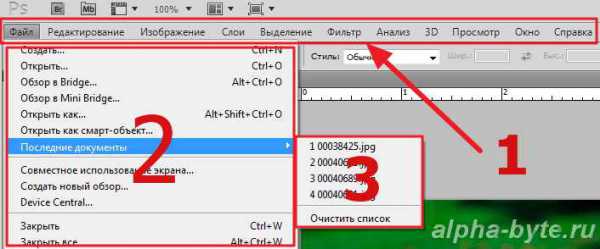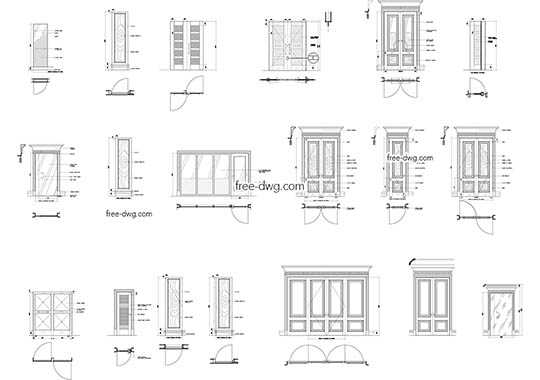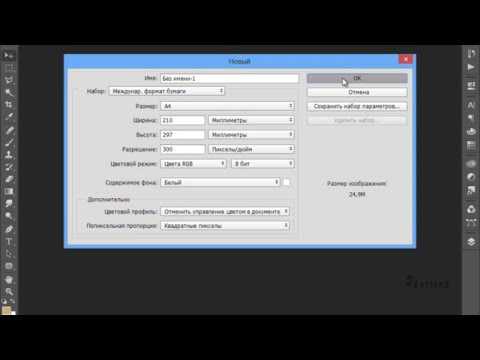Мы принимаем к оплате:
«Подарочный сертификат» от нашего Учебного Центра – это лучший подарок для тех, кто Вам дорог! Оплате обучение и подарите Вашим родным и близким обучение по любому из курсов!!!
«Сертификат на повторное обучение» дает возможность повторно пройти обучение в нашем Учебном Центре со скидкой 1000 рублей!
А также:
Как в фотошопе развернуть кисть
Вращение кисти в фотошопе

Недавно была поднята тема, на счёт того, какой настройкой можно добиться вращения кисти в фотошопе.

Недавно была поднята тема, на счёт того, какой настройкой можно добиться вращения кисти в фотошопе.
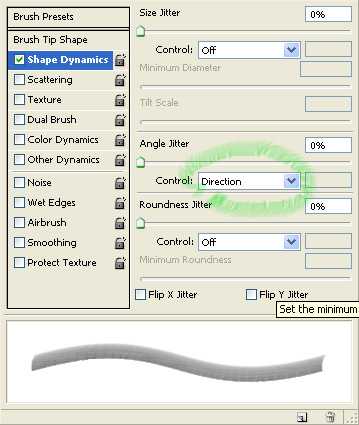
Естественно, ничего сложного.
В настройщике кисти ( быстрая клавиша – F5) В разделе Shape Dynamics нужно изменить режим на Direction – Направление.
После этой настройки кисть поворачивается ведущий концом по направлению движения.
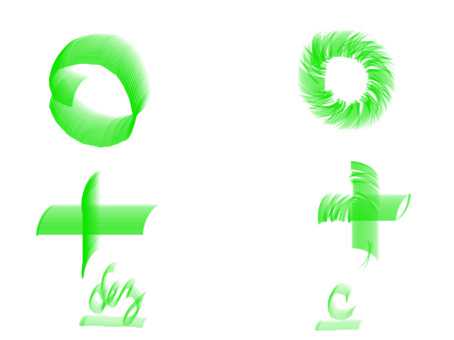 Эффект больше подходит для детализации либо наведения некоторой шерховатости и придания фактуры поверхности. С этой настройкой кисть будет более послушна, в случае если использовать подходящую заготовку, в целях, где необходима оперативно сменять положение кисти..
Эффект больше подходит для детализации либо наведения некоторой шерховатости и придания фактуры поверхности. С этой настройкой кисть будет более послушна, в случае если использовать подходящую заготовку, в целях, где необходима оперативно сменять положение кисти..
❶ Как перевернуть кисти в фотошопе
Вам понадобится
- Графический редактор Adobe Photoshop
Инструкция
Запустите Фотошоп и создайте новый документ, выбрав в разделе меню «Файл» самую верхнюю строку («Создать»), либо с помощью горячих клавиш CTRL + N. Включите инструмент «Заливка», щелкнув соответствующую пиктограмму на панели инструментов или просто нажав клавишу G. Вам нужно создать с помощью этого инструмента какой-либо фон, чтобы более четко видеть контуры кистей, с которыми будете работать.Выберите цвет, который вас наиболее устраивает в качестве фона, и щелкните единственный пока слой документа.
Создайте новый слой, в который будет помещен рисунок кистью. Это можно сделать нажатием сочетания клавиш CTRL + SHIFT + N или щелчком соответствующей пиктограммы на палитре слоев. Переключите цвет на тот, которым должна рисовать кисть, и нажмите на клавиатуре F5 - так вы запустите «палитру кистей». Это же можно сделать, раскрыв в меню графического редактора раздел «Окно» и выбрав пункт «Кисти».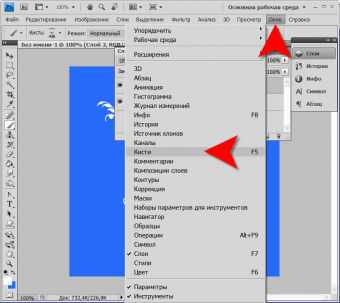 Щелкните строку «Форма отпечатка кисти» на палитре кистей. Она помещена в левой части, сразу под надписью «Наборы кистей». Так вы сделаете видимой дополнительную область, содержащую инструменты для более тонких настроек кистей.
Щелкните строку «Форма отпечатка кисти» на палитре кистей. Она помещена в левой части, сразу под надписью «Наборы кистей». Так вы сделаете видимой дополнительную область, содержащую инструменты для более тонких настроек кистей. Поставьте отметку в чекбоксе «Отразить Y» и контур кисти перевернется. После этого вы сможете работать перевернутой кистью.
Кроме вертикального отражения здесь же можно отразить кисть в горизонтальной плоскости (чекбокс «Отразить X») или повернуть на заданный угол (поле «Угол»). Кроме того, можно изменить пропорции кисти - сделать ее более вытянутой или наоборот сплюснутой. Для этого предназначено поле «Форма». Если вы не хотите включать и выключать каждый раз вертикальное отражение этой кисти, то создайте новую кисть с перевернутым контуром. Для этого сначала сделайте отпечаток кисти на прозрачном слое.Откройте в меню раздел «Редактирование» и выберите строку «Определить кисть».
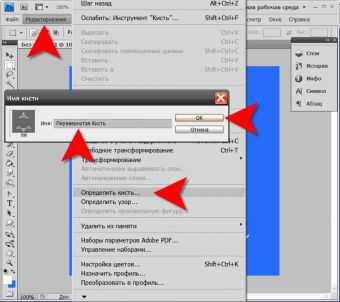 Введите название для перевернутой кисти и нажмите кнопку «OK». После этого она появится в палитре кистей, и вы сможете ею пользоваться.
Введите название для перевернутой кисти и нажмите кнопку «OK». После этого она появится в палитре кистей, и вы сможете ею пользоваться. Как повернуть кисть в фотошопе
Что бы повернуть кисть в фотошопе на угол — прежде всего выбирайте инструмент кисть и необходимый вариант. Нажмите клавишу F5 или в верхнем меню выбирайте Окно — Кисть (Window — Brush) — в открывшемся окне вы можете поворачивать кисть на любой необходимый угол просто потянув мышкой
Подробнее: infosphere.topЕсли с настройками фотоаппарата постепенно вы придете к какому-то пониманию и у вас начнут получаться более удачные кадры, чем были до этого, то без программы обработки лично я как без рук. Если с настройками фотоаппарата постепенно вы придете к какому-то пониманию и у вас начнут получаться более удачные кадры, чем были до этого, то без программы обработки лично я как без рук.
Подробнее: www.BabyBlog.ruЧтобы в Фотошопе сделать кисти цветными, есть две возможности: раскрасить готовые кисти или создать авторскую цветную кисть. В зависимости от задач, которые перед вами стоят, решайте, какой способ подходит вам больше. Вам понадобитсяграфический… Как перевернуть кисти в фотошопе
В Adobe Photoshop есть инструменты, которые позволяют перевернуть или по-другому изменить изображение в слое, в том числе и нарисованное с помощью инструмента «Кисть». Однако такой способ не всегда удобен, а в графическом редакторе есть…
Главная » Уроки Photoshop, Уроки Фотошоп » Основы Фотошоп / Photoshop Basics — Фотошоп Уроки » Вращение кисти Если Вы нашли неточность в переводе, ошибку или считаете, что содержание данного шага не совсем точное – используйте функцию «Изменить», чтобы внести свои изменения.
Подробнее: www.egraphic.ru1 Часть Здравствуйте! Недавно столкнулась со следующей проблемой. Я захотела кисти «Бабочки», которые вы можете скачать на моем сайте, повернуть немного вбок, но как это сделать? Многие просто не знают, как повернуть Здравствуйте! Недавно столкнулась со следующей проблемой. Я захотела кисти «Бабочки», которые вы можете скачать на моем сайте, повернуть немного вбок, но как это сделать? Многие просто не знают, как повернуть кисть в фотошопе. я расскажу вам, что для этого нужно сделать.
Подробнее: mykomputers.ruAdobe Photoshop — прекрасная программа для обработки изображений, снабжённая большим количеством разнообразных функций. Очень часто при работе с изображением возникает необходимость переориентировать его. В Фотошопе повернуть картинку, слой или другой объект можно легко и без потери качества.
Проблема в слледующем. Нужно рисовать периодически переворачивая кисть (чтобы не было тайлинга). Переворачвать каждый раз обычным способом(в менюшечке) не удобно, так как рисовать надо долго. По этому нужно делать это горячей клавишей. Видел что это возможно. Подскажите, пожалуйста.
Adobe Photoshop — прекрасная программа для обработки изображений, снабжённая большим количеством разнообразных функций. Очень часто при работе с изображением возникает необходимость переориентировать его. В Фотошопе повернуть картинку, слой или другой объект можно легко и без потери качества.
В Adobe Photoshop есть инструменты, которые позволяют перевернуть или по-другому изменить изображение в слое, в том числе и нарисованное с помощью инструмента «Кисть». Однако такой способ не всегда удобен, а в графическом редакторе есть способы перевернуть или по-другому трансформировать контуры кистей еще до их использования.
Как повернуть кисть в фотошопе? Оюьясните как в русском фотошопе? Сагандыков Асылбек. Профи. 6 лет назад. Изображение — Повернуть холст — Отразить по горизонтали, инструментом перемещения подвинуть под правый глаз, если нужно трансформировать Сtrl+T. Каким образом можно повернуть кисть в фотошопе, а также изменить ее форму, узнайте здесь! Простые уроки Adobe Photoshop, которым вы легко сможете научиться!
Подробнее: premiumsoftru.fo.ruAdobe Photoshop – прекрасная программа для обработки изображений, снабжённая большим количеством разнообразных функций. Очень часто при работе с изображением возникает необходимость переориентировать его. В Фотошопе повернуть картинку, слой или другой объект можно легко и без потери качества.
Создайте новый документ в Photoshop размером 500?500px, создайте новый слой, возьмите инструмент Brush Tool со стандартной круглой кистью любого диаметра и поставьте точку вверху по центру (позиция как в часах у 12). Нажмите Ctrl+Alt+T, это создаст копию точки и позволит ее трансформировать. Потяните за точку в центре трансформируемого объекта Pivot Point и установите ее четко по центру изображения, а вверху впишите угол повора 30 градусов и нажмите Ок. А теперь трюк…. Нажмите Ctrl+Shift+Alt+T 10 раз и Вы увидите что получится!
Подробнее: photoshop-planet.ru